
Ce logiciel maintiendra vos pilotes opérationnels, vous protégeant ainsi des erreurs informatiques courantes et des pannes matérielles. Vérifiez tous vos pilotes maintenant en 3 étapes faciles :
- Télécharger DriverFix (fichier de téléchargement vérifié).
- Cliquez sur Lancer l'analyse pour trouver tous les pilotes problématiques.
- Cliquez sur Mettre à jour les pilotes pour obtenir de nouvelles versions et éviter les dysfonctionnements du système.
- DriverFix a été téléchargé par 0 lecteurs ce mois-ci.
Certains utilisateurs ont signalé des problèmes de clavier sur leur Surface Pro 3 appareils, lors de l'installation la mise à jour anniversaire. Cependant, l'un d'eux a en fait trouvé une solution à ce problème par lui-même, et il a décidé de la partager avec tous ceux qui rencontrent le problème.
Apparemment, la fonctionnalité appelée Filter Keys a causé le problème avec le clavier à certains utilisateurs de Surface Pro. Donc, logiquement, pour résoudre le problème, vous devez désactiver cette fonctionnalité et le problème devrait être résolu. Voici ce que les utilisateurs qui ont trouvé la solution ont dit
sur les forums de Microsoft:«Je voulais lancer cela parce que je n'ai vu cette solution très simple publiée nulle part, et je suis convaincu que quelqu'un sur la route rencontrera cela. Après avoir exécuté la mise à jour anniversaire, mes Typecovers 3 et 4 ne dactylographiaient pas. Je pouvais allumer la touche Fn, augmenter/baisser le volume. Je pouvais me connecter en utilisant le code PIN. La souris tactile a fonctionné. En regardant dans les paramètres, j'ai vu que "Filter Keys" était activé. Il bloquait le clavier. En désactivant simplement cette fonctionnalité, mon clavier fonctionne sans problème.
Si vous savez déjà comment désactiver cette fonctionnalité, faites-le. Cependant, si vous ne savez pas comment désactiver l'option Touches filtres, procédez comme suit :
- Accédez à l'application Paramètres
- Allez dans Facilité d'accès > Clavier
- Recherchez l'option Touches filtres et assurez-vous qu'elle est désactivée
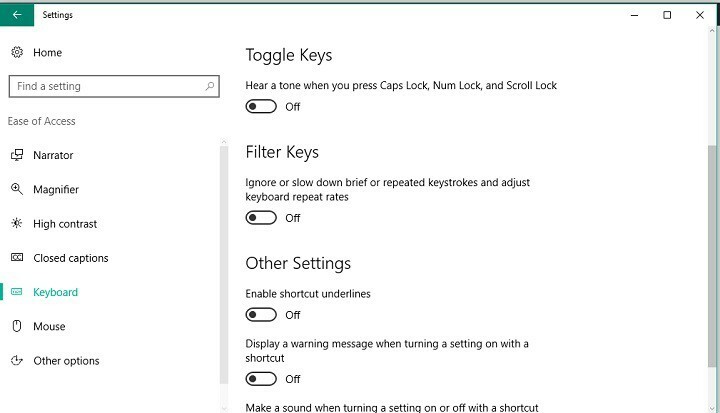
Voilà, selon l'utilisateur qui l'a signalé, la désactivation de cette fonctionnalité devrait résoudre le problème. Donc, si vous rencontrez des problèmes de clavier lors de l'installation de la mise à jour anniversaire sur votre appareil Surface Pro 3, essayez cette solution.
Malheureusement, la mise à jour anniversaire a causé beaucoup de problèmes sur la grande variété d'appareils Windows 10. Bien que les problèmes se soient principalement produits sur PC, les utilisateurs d'appareils tels que Surface Pro 3 et Surface Pro 4 ont également rencontré des problèmes par eux-mêmes.
Si vous avez des commentaires ou des questions, faites-le nous savoir dans les commentaires.
HISTOIRES CONNEXES QUE VOUS DEVEZ VÉRIFIER:
- Microsoft reconnaît subtilement plus de problèmes de mise à jour anniversaire
- Correction: Windows Defender demande constamment d'analyser après la mise à jour anniversaire de Windows 10
- Microsoft reconnaît officiellement le gel de la mise à jour anniversaire
- Correctif: problèmes de son de la mise à jour anniversaire de Windows 10
- Correctif: la mise à jour anniversaire de Windows 10 entraîne une utilisation du disque à 100 %
